我录制了一个15 分钟的教程,演示了如何在 Inkscape 中从 CSV 文件或电子表格(基本上是用于图形的邮件合并类型)自动化图形的生成。它使用了 Maren Hachmann 的 Next Generator Inkscape 扩展。
您可以在 Fedora 设计团队 Linux Rocks PeerTube 频道 (PeerTube 是开源的!)或下面嵌入的 YouTube 视频中观看
在本文中,我将提供一些关于本教程实用性的背景信息。我还包括了视频内容的高度概括性摘要,以防您更喜欢浏览文本而不是观看视频。
会议演讲卡片图形
每次 Flock/Nest 都需要为每场演讲制作图形,用于您用来托管虚拟会议的在线平台。像这样的大型活动通常有大约 50 场或更多的演讲。这需要手动制作大量的图形。
通过本教程,您将学习如何在 Inkscape 中制作像这样的模板
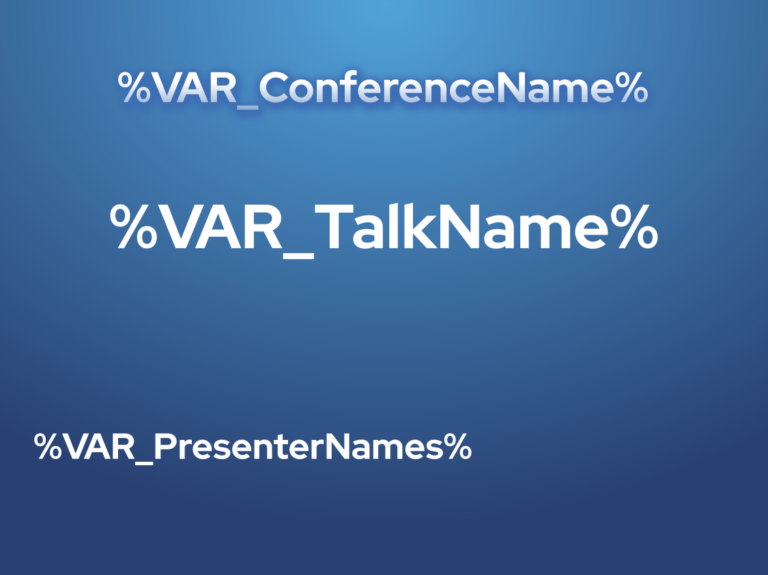
(Máirín Duffy,CC BY-SA 4.0)
以及像这样的 CSV 文件
| 会议名称 | 演讲名称 | 演讲者姓名 |
| 最佳会议 | 熊猫正在行进 | Beefy D. Miracle |
| Fedora Nest | 为什么 Fedora 是最佳 Linux | Colúr 和 Badger |
| 竹子节 2022 | 竹子与 Fedora 更配 | 熊猫 |
| 超棒会议 | 你听过的最佳演讲 | Dr. Ver E. Awesome |
将它们组合起来,为 CSV 中的每一行生成一个图形,就像这样

(Máirín Duffy,CC BY-SA 4.0)
会议图形是您如何应用本教程的一个很好的例子。您也可以使用它来生成名片(它输出 PDF)、个性化的生日邀请函、为教室里的学生制作个性化的图形(例如他们桌子的学生姓名卡)以及办公室的标牌。您也可以使用它来创建用于标记物品的图形。您甚至可以使用它为 Fedora 作为 Fedora 设计团队的成员 创建令人惊叹的横幅和图形!关于如何应用这项技术,有很多可能性,所以让您的想象力自由驰骋。
Inkscape Next Generator 扩展
创建这些图像的第一步是安装 Maren Hachmann 创建的 Inkscape 的 Next Generator 扩展
- 转到网站并从 repo 的顶层下载 next_gen.inx 和 next_gen.py。
- 然后进入 Inkscape 中的编辑 > 首选项 > 系统对话框。搜索用户扩展目录列表,然后单击打开图标。将 .inx 和 .py 文件拖到该文件夹中。
- 最后,您应该关闭所有打开的 Inkscape 窗口并重新启动 Inkscape。新扩展位于扩展菜单下:扩展 > 导出 > Next Generator。
创建模板
您的 CSV 文件的每个标题(在我的示例中:ConferenceName、TalkName、PresenterNames)都是您可以放置在 Inkscape 文件中的变量,该文件充当您的模板。查看示例 SVG 模板文件以获取说明。如果您希望 TalkName 出现在您的模板中,请在 Inkscape 中创建一个文本对象,并将以下内容放入其中
%VAR_TalkName%当您运行扩展时,%VAR_TalkName% 文本将替换为 CSV 的每一行列出的 TalkName。因此,对于第一行,%VAR_TalkName% 将替换为第一个图形的文本熊猫正在行进。对于第二个图形,TalkName 是为什么 Fedora 是最佳 Linux。您继续这样做,直到获得每个图形的 TalkName 列。
运行生成器
模板准备就绪后,通过加载 CSV 来运行 Next Generator 扩展。然后,选择您要在每个文件名中使用的变量(标题名称),然后单击应用按钮。
在以后的文章中,我将提供关于此扩展更高级用法的教程,例如更改每个文件中包含的颜色和图形。
本文最初发表在作者的博客上,并已获得许可转载。







评论已关闭。